1、这里以对学生成绩排序为例。

2、点击菜单栏->开始->排序。
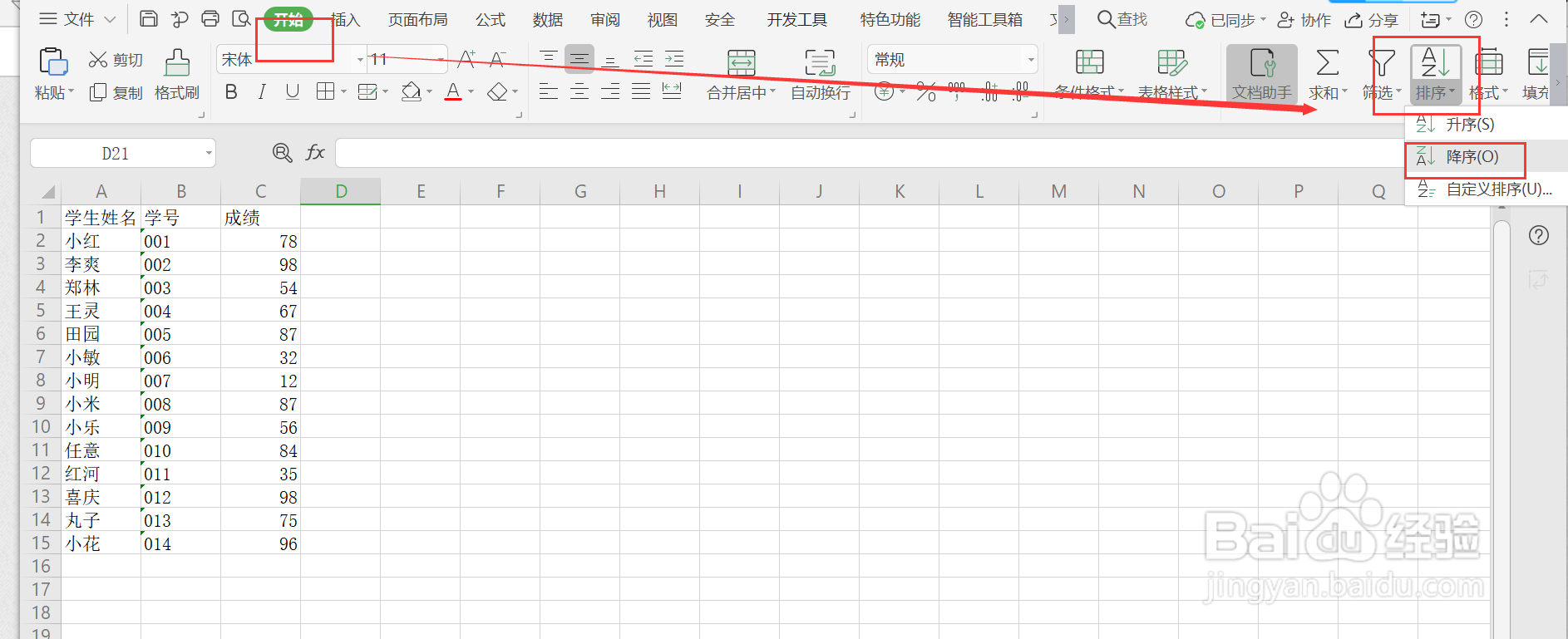
3、出现错误,问题在于没有选中“成绩”一列存在数据的任意单元格。
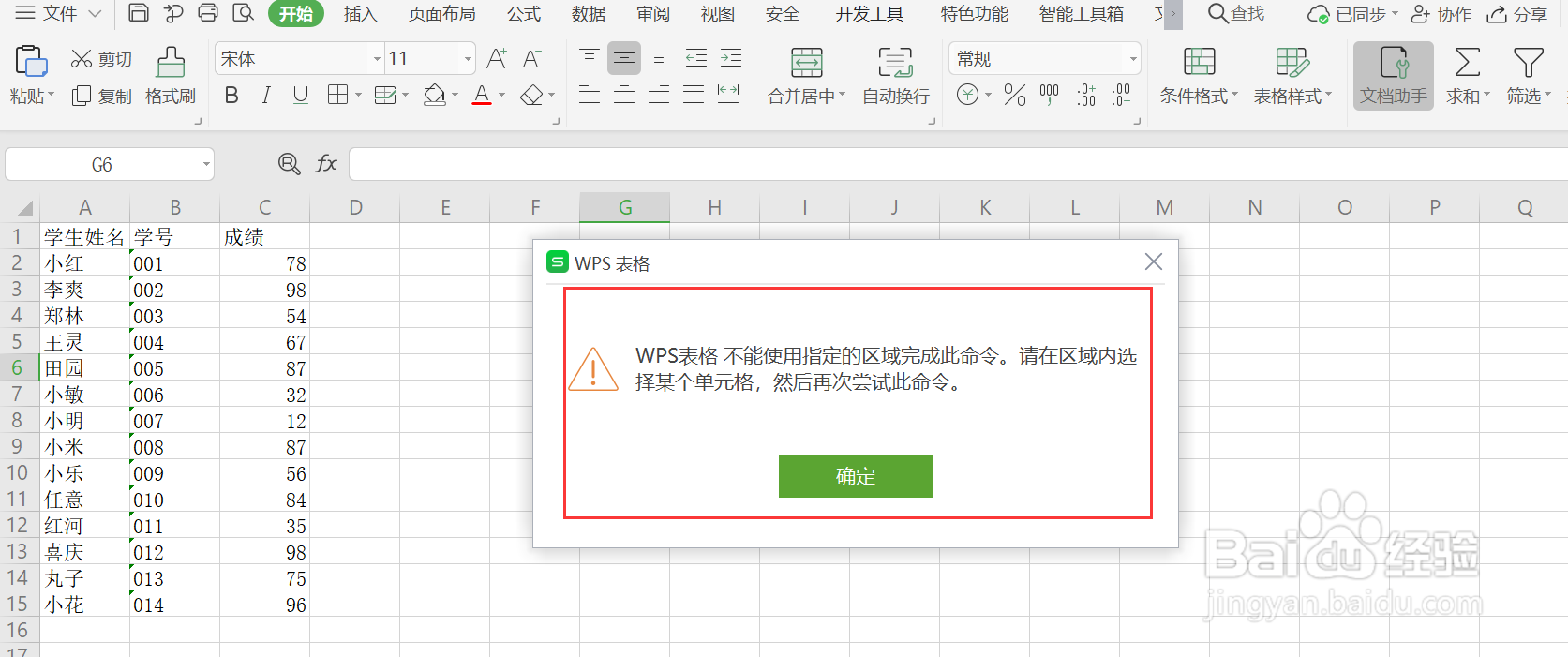
4、点击任意单元格,选择“降序”排列。

5、成绩降序效果如下。
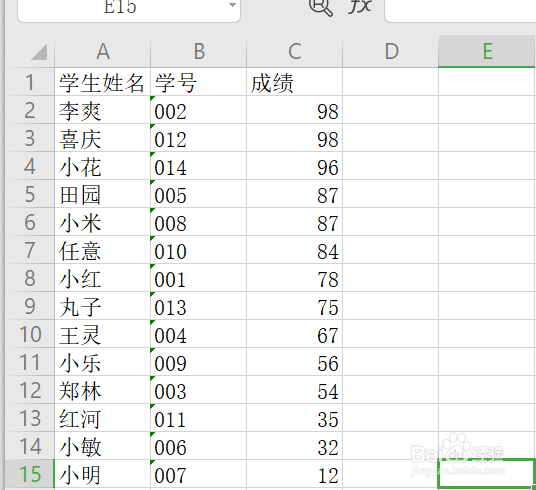
6、若对表格进行多个条件的排序,需要自定义排序。

7、排序处,点击自定义排序。

8、设置想要排序的次数,这里以成绩二首先排序,其次是学号。
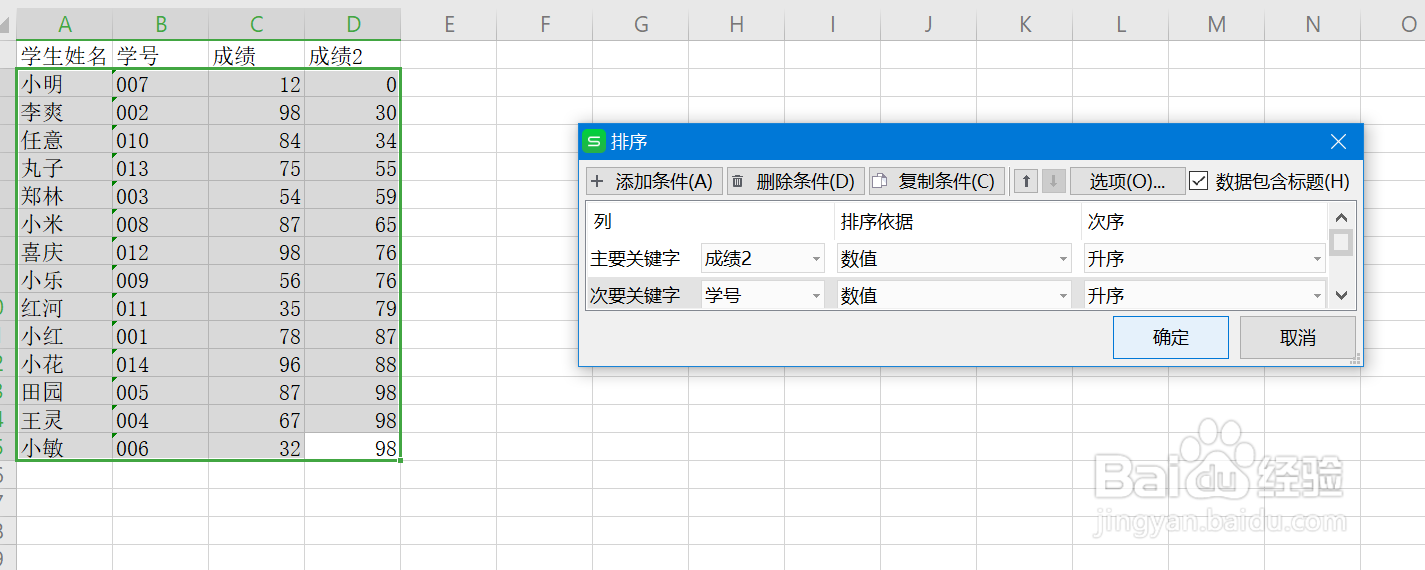
9、效果如下,成绩2升序,学号在相同成绩2下也满足升序条件,符合多个升序要求。

时间:2024-11-24 00:50:42
1、这里以对学生成绩排序为例。

2、点击菜单栏->开始->排序。
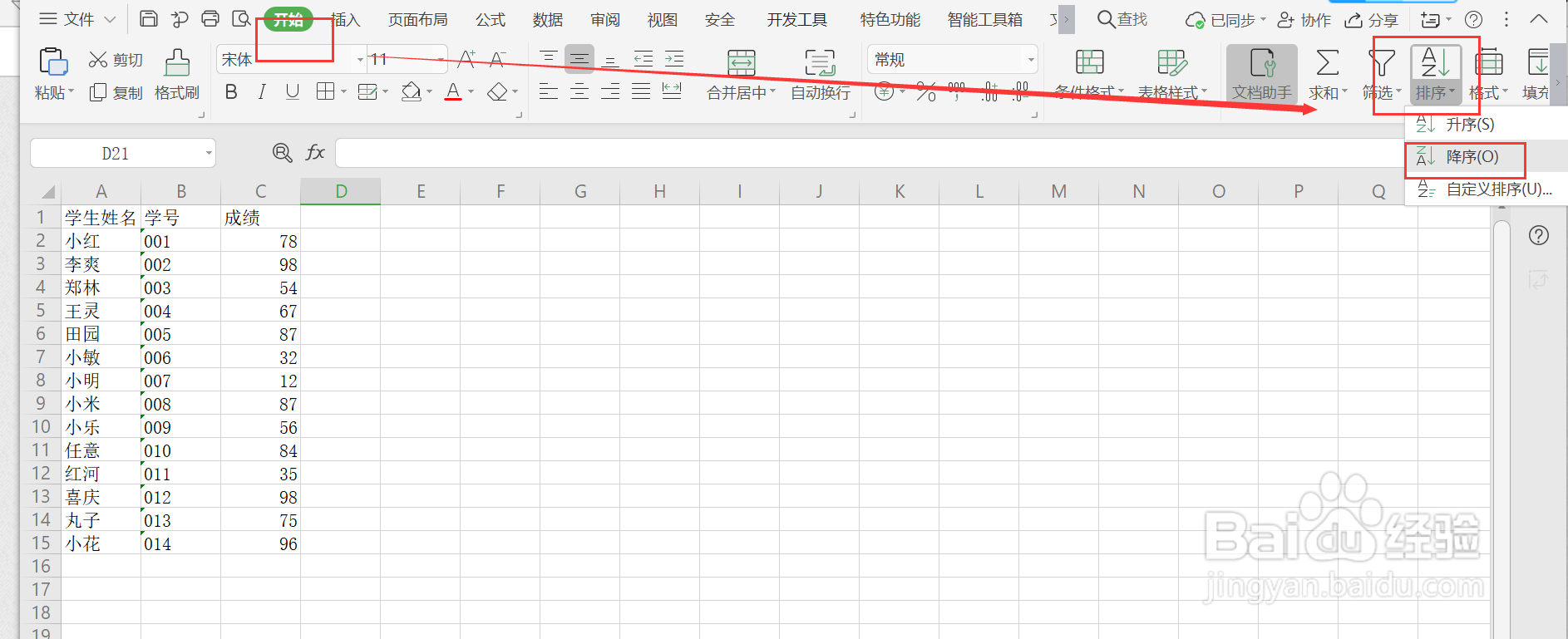
3、出现错误,问题在于没有选中“成绩”一列存在数据的任意单元格。
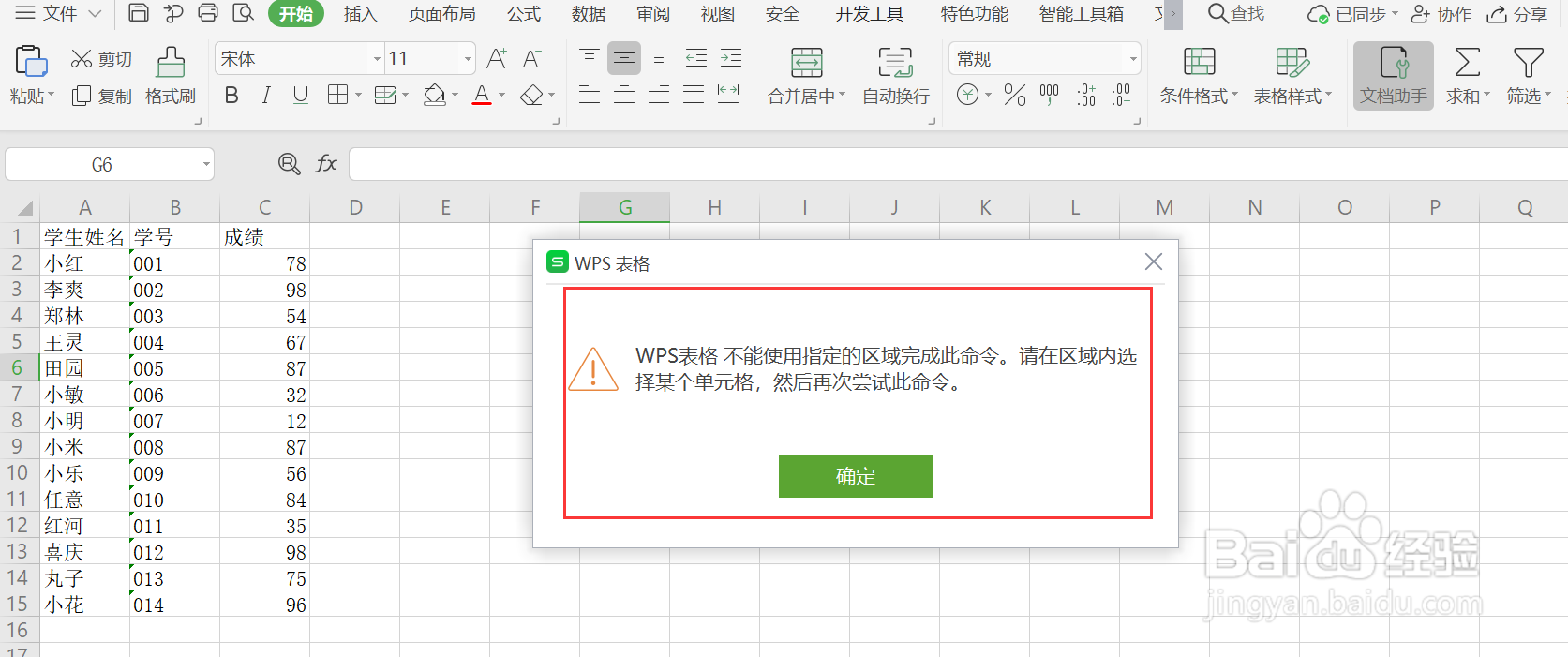
4、点击任意单元格,选择“降序”排列。

5、成绩降序效果如下。
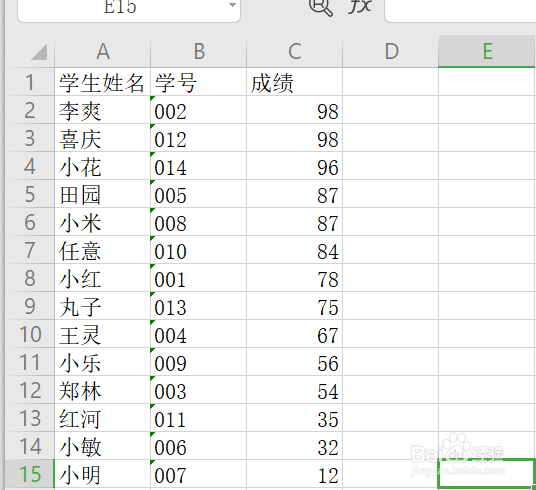
6、若对表格进行多个条件的排序,需要自定义排序。

7、排序处,点击自定义排序。

8、设置想要排序的次数,这里以成绩二首先排序,其次是学号。
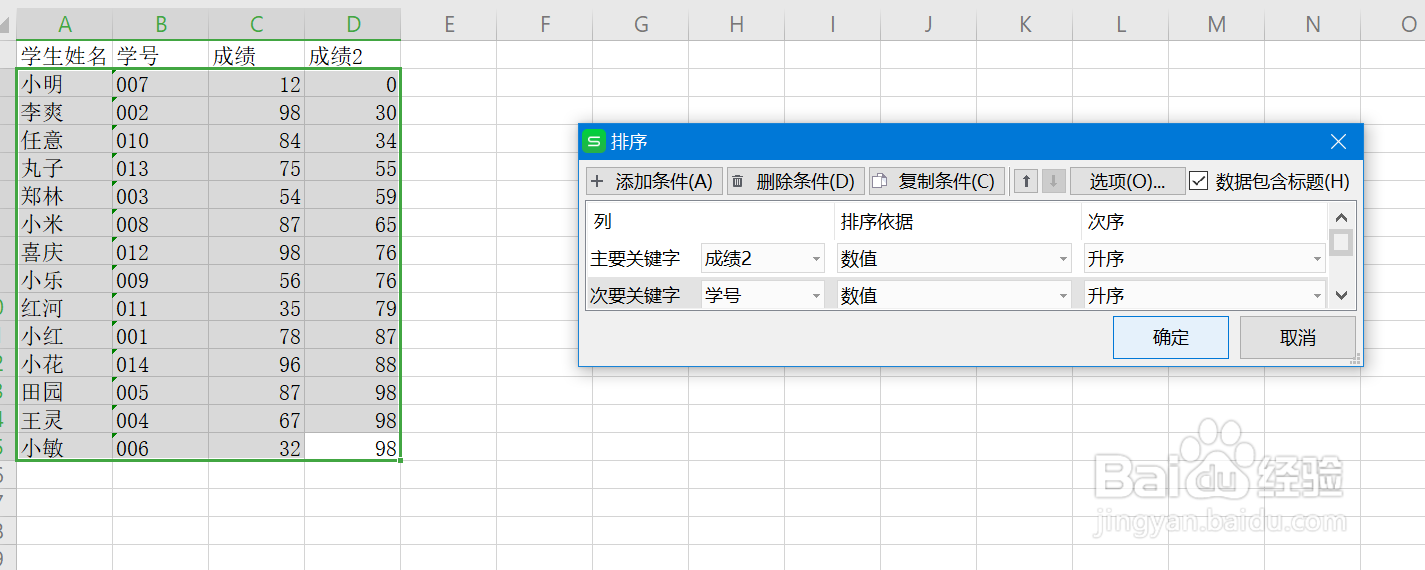
9、效果如下,成绩2升序,学号在相同成绩2下也满足升序条件,符合多个升序要求。

